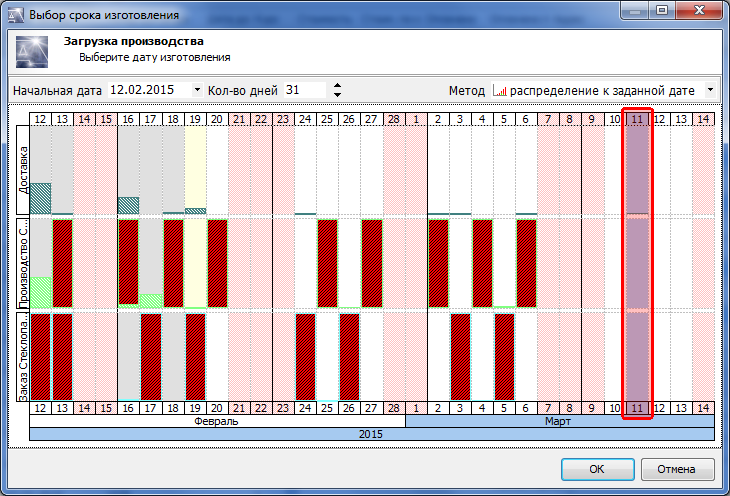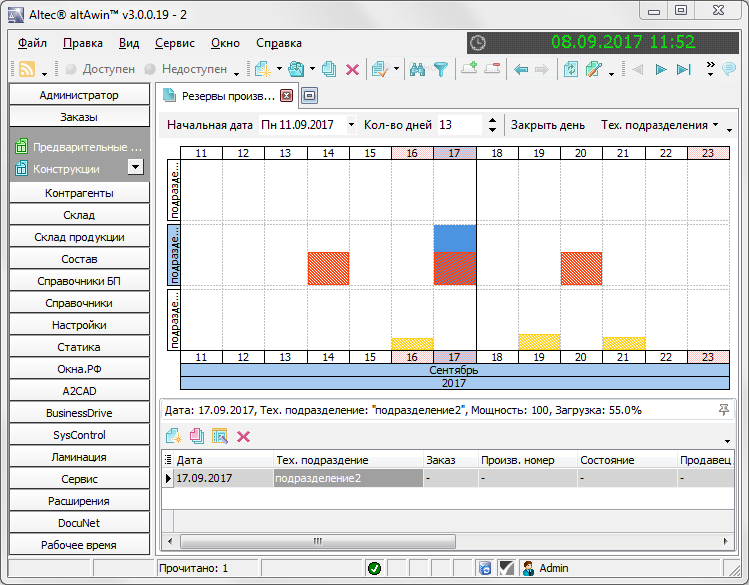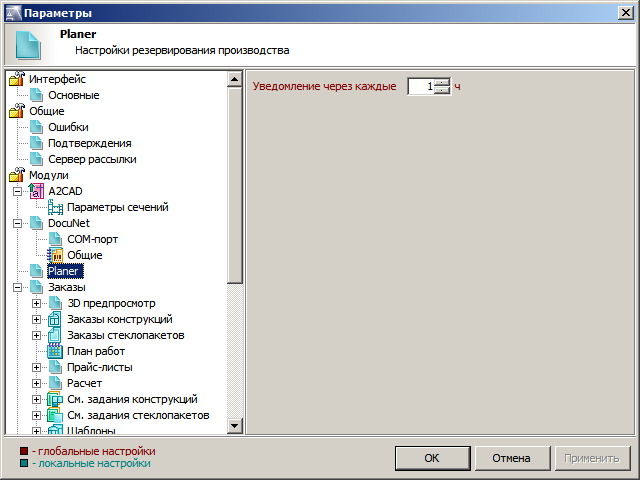Руководство пользователя altAwin:Планировщик
Модуль Planer предназначен для ориентировочной оценки планируемых дат этапов производства заказов, что позволяет получить приблизительную предполагаемую дату выполнения заказа уже в момент первого обращения клиента к дилеру. Вычисление дат осуществляется на основании предоставленных значений трудоёмкостей заказа и порядка следования тех. подразделений.
Единая база данных, используемая для работы модуля Planer, позволяет в реальном времени получать сведения о резервировании заказов из множества дилерских мест, что даёт возможность более гибко и оперативно отслеживать планируемую загрузку производственных мощностей предприятия.
Работа с модулем Planer
Подключение и настройка
Для того чтобы воспользоваться возможностями модуля планировщика, в основном офисе и на каждом из дилерских мест потребуется настроить дополнительное подключение к общей базе данных, в которой будут сохраняться сведения о резервах производства и зарезервированных заказах. К этой базе данных должно быть обеспечено подключение как со стороны основного офиса, так и стороны дилера. Общей базой данных планировщика может быть как отдельная база, так и одна из рабочих баз основного офиса или любого дилера. Единственным условием является необходимость наличия возможности удалённого подключения к этой базе. В случае локализации базы планировщика в основном офисе параметры подключения к сети должны отвечать следующим требованиям:
- Основной офис
- Постоянное соединение с Интернетом;
- Статический IP-адрес;
- VPN-сервер или сервер с перенаправлением портов:
- открытые порты 47, 1723 для протокола VPN PPTP;
- открытые порты 50, 1701 для протокола VPN L2TP.
- Дилерский офис
- Минимум коммутируемое соединение (например: GPRS);
- VPN-клиент (при использовании VPN).
При помощи программы ConfManager, входящей в комплект поставки altAwin, в основном офисе и каждом из дилерских мест настройте подключение к базе данных планировщика (См. Руководство по настройке altAwin:Создание и настройка конфигураций). Дополнительное подключение должно носить название Planer. Для подключения к базе данных планировщика в менеджере конфигураций доступен флаговый переключатель Соединение по требованию. Если переключатель активен, подключение к удалённой базе планировщика будет производиться только при первом обращении к функциям модуля по работе с удалённой базой, это позволяет избежать задержек во время старта приложения при отсутствующем соединении с удалённой базой. Если у соединения не установлен флаг Соединение по требованию, то при недоступности БД модуль Planer не загружается.
| Обратите внимание, что модуль Planer загружается только в том случае, если в менеджере конфигураций настроено соответствующее подключение. |
Резервирование и подтверждение заказов
| Возможность резервирования заказов доступна только в основной версии программы. |
Для того чтобы на дилерском рабочем месте можно было выполнять резервирование заказов, должны выполняться следующие условия:
- модуль Planer должен быть разрешён в ключе HASP;
- пользователь должен обладать привилегиями «резервирование производства» (раздел Документы -> Заказы -> Конструкция -> Действия);
- на рабочем месте дилера должны быть импортированы корректные настройки, позволяющие создавать и рассчитывать заказы. В том числе должны рассчитываться значения трудоёмкости;
- продавец должен быть включён в список продавцов дилера, для которого должны быть также выполнены корректные настройки (см. Руководство по настройке altAwin:Дилеры).
На закладке «Общие данные» документа заказа нажмите кнопку, расположенную рядом с полем «дата завершения», или воспользуйтесь командой «резервирование производства» меню «Данные». Будет открыта форма выбора срока изготовления заказа.
| Обратите внимание, что тех. подразделения, по которым нет трудоёмкости, то есть не затронутые в расчете данного заказа, не отображаются на форме выбора срока изготовления заказа. |
На графике отображается текущая планируемая загрузка производства по дням, ориентируясь по которому пользователю предлагается выбрать дату завершения заказа и один из методов распределения:
- распределение к заданной дате — пользователю предлагается выбрать дату, к которой должно быть окончено производство (активно по умолчанию);
- распределение от текущей даты — распределение выполняется, при этом выбор даты завершения блокируется;
Столбцы гистограммы для заказа, распределение которого выполняется в данный момент, выделяются цветом. Также цветом выделяется область возможного использования для выбора срока изготовления и планируемая дата завершения. Для навигации по графику загрузки производства служат поля:
- Начальная дата — дата, с которой будет отображаться график загрузки производства.
- Кол-во дней — общее число одновременно отображаемых на графике дней.
После выбора требуемой даты, в момент нажатия на кнопку OK выполняется резервирование заказа, сведения о котором записываются в общую базу данных Планировщика.
Заказ, для которого было выполнено резервирование дилером, должен быть подтверждён в основном офисе. Подтверждение заказа осуществляется путём его пересылки в основной офис и происходит в момент, когда заказ импортируется в базу данных основного офиса. В момент импорта заказа в основной офис резерв приобретает статус подтверждённого, на что указывается отображение соответствующего флага для заказа в области детализации нагрузки на производство (см. ниже Работа с представлением «Резервы производства»).
В том случае, если зарезервированный дилером заказ так и не будет передан в основной офис, его резервирование будет автоматически отменено по прошествии времени жизни резерва, установленного для данного дилера (см. справочник «Дилеры»).
При резервировании в заказ добавляются этапы тех. подразделений, на которые был зарезервирован заказ. При отмене резервирования автоматически созданные этапы удаляются. (см. Руководство по настройке altAwin:Тех. подразделения)
Отмена резервирования
Если резервирование производственных мощностей под заказ по каким-либо причинам более не требуется, резерв может быть отменён. Отмену резервирования заказа может выполнить только тот, кем этот резерв был назначен. Соответственно, в основном офисе нельзя отменить резервирование заказа, которое было выполнено дилером. При попытке удаления или переназначения резерва, открытого другим продавцом, пользователю будет выведено сообщение «Невозможно отменить резервирование».
Для того чтобы осуществить отмену резервирования, воспользуйтесь командой Отмена резервирования производства меню Данные документа заказа.
Для заказов, резервирование которых не было подтверждено, также выполняется автоматическая отмена резерва по истечении Времени жизни резерва, установленного для дилера, который создал резерв. (см. Руководство по настройке altAwin:Дилеры)
В случае если после резервирования заказа произвести его пересчёт; и в результате пересчёта будут изменены рассчитанные ранее значения трудоёмкости, то пользователю будет выведено сообщение о необходимости отмены резервирования и пересчёта.
Работа с представлением «Резервы производства»
Представление «Резервы производства» доступно в основном офисе в соответствующем подразделе раздела «Заказы» и предназначено для мониторинга текущей загрузки производства, обеспечивая отображение информации обо всех поступающих резервах.
Главным элементом представления Резервы производства является график, отображающий загрузку производства, в наглядной форме показывается загрузка каждого из технических подразделений компании и информация о доступных резервах производственных мощностей. Нагрузка на различные тех. подразделения отображается раздельно по дням. Для отдельного дня отображается детализированная информация по запланированным к производству заказам.
Для отображения графика на требуемый интервал времени воспользуйтесь полями «Начальная дата» и «Кол-во дней». Календарь также позволяет выбрать интервал отображения а также просмотреть детализацию загрузки для конкретного дня.
Детализация загрузки производства на выбранный день отображается в таблице под графиком. Строки таблицы соответствуют заказам, для которых зарезервированы ресурсы какого-либо тех. подразделения на данный день.
- Заказ — заголовок заказа, для которого выполнено резервирование.
- для зарезервированных удалённо заказов, которые не были подтверждены, в поле заголовка отображается код GUID.
- для резервов, не связанных с заказом, поле не наполняется.
- Продавец — продавец, от имени которого выполнено резервирование заказа.
- Значение трудоемкости — часть ресурсов тех. подразделения, зарезервированная для данного заказа на выбранный день
- Подтверждён — флаг подтверждения резерва, устанавливается при приёме в основной офис резервированного заказа от дилера.
- Резерв заказа, созданный сотрудником основного офиса, подтверждается автоматически.
В нижней части представления в сноске отображается суммарная трудоёмкость для выделенной ячейки.
Создание резерва производства
Возможность создания резерва производства, не привязанного к какому-либо заказу, используется для задания ограничений мощности тех. подразделений на конкретные даты (праздничные, сокращенные дни и т. п.)
Для создания отдельного резерва производства выберите день, для которого требуется создать резерв, и воспользуйтесь командой «Создать» контекстного меню области детализации резервов в представлении «Резервы производства».
В открывшейся форме заполните поля:
- Дата — дата, на которую создаётся резерв;
- Тех. подразделение — наименование тех. подразделения, ресурсы которого требуется зарезервировать. (см. Руководство по настройке altAwin:Тех. подразделения)
- Значение трудоёмкости — часть ресурсов тех. подразделения, которые требуется зарезервировать на данный день.
- Комментарий
Изменение мощности тех. подразденения
При необходимости изменения можности тех. подразделения в конкретный день, требуется выбрать соответствующую ячейку и воспользоваться кнопкой панели инструментов представления: "Изменить мощность". В открывшемся диалоговом окне требуется ввести требуемое значение мощности выбранного тех. подразделеения для конкретного дня.
Закрытие дня
Для того чтобы закрыть день требуется выбрать соответствующую ячейку и воспользоваться кнопкой панели инструментов представления: "Закрыть день".
Уведомление пользователей
Механизм уведомления пользователей о необходимости подтверждения резервов и снятии резервирования обеспечивает рациональное использование и своевременное высвобождение незадействованных производственных мощностей. В том случае если в системе присутствуют зарезервированне, но не подтверждённые заказы, или же резервирование отменяется, то пользователю, создавшему заказ, направляется уведомление об изменении статуса резервирования.
Настройка интервала для уведомления выполняется через диалоговое окно «Параметры» меню «Сервис»